
概览
很多使用 Mac 笔记本的小伙伴都会遇到本机 type-c 接口太少或内置硬盘容量捉襟见肘的问题,这时我们都会使用扩展坞来扩展接口或外接移动硬盘。
但是,很多时候我们会发现通过扩展坞连接的外部存储设备容量超过 2TB 就无法正常识别,但该存储设备直接插在笔记本上就没有问题。
在本篇博文中,我们就来探讨尝试解决该情况的一些方法,希望可以帮助到大家。
废话少叙,Let‘s go!!!😉
(请注意:顶部图片中扩展坞的品牌与本博的推荐无任何关系,图片只是随机选取展示)
扩展坞的兼容性
如果是 Mac 笔记本,那么选择一款与 Apple 深度合作的扩展坞厂商的产品就非常重要。
大家可以登录 Apple 官网在其中选购其推荐的扩展坞。
虽然,价格可能会贵一些,但 Apple 推荐的友商产品(Apple现在自己还没有官方的扩展坞产品)一般兼容性都是最好的。
另外该扩展坞品牌在其它电商门户也有卖,大家可以自行搜索并酌情购买。
至于该品牌的名字(b开头n结尾)这里就不说出来了,免得打广告之嫌。
外接电源
大容量的存储设备对能耗的需要更高,所以如果有必要请外接电源。
这里的外接电源是指:
- 扩展坞本身的外接电源
- 移动硬盘的外接电源
如果可能,请将上面两者的外接电源都接上再试试。
手动挂载硬盘卷
在购买扩展坞的时候,某些厂商的客服会明确告知不支持 2TB 以上的移动硬盘。其实这也是视情况而定的。
比如,我的 2022 款的 mba,安装最新的 Venture 13.2 操作系统:

客服明确说明该扩展坞不支持超过 2TB 的外存,实际情况貌似也印证了这一点:在扩展坞连接 1TB 移动硬盘后可以正常识别出,但是连接 4 TB 和 5TB 外部存储均无法识别。
这时,不要慌张,打开系统的 磁盘工具 :

在左侧栏目下方的 “外置” 分类中,看能不能找到你的外置设备,如果可以那么恭喜你还有的救。
在外接设备的卷上点击鼠标右键,然后挂载该卷,在一阵等待之后,你会发现原来无法识别的外部存储成功被加载了:

如果还是不行,请尝试如下步骤:
- 拔掉扩展坞上的所有外设;
- 先连接一个外部存储,等到它可以被识别之后再连接另一个外部存储;
- 以此类推(有时它们的顺序也有关系)
以上,是我发现的一种解决问题的思路,但不保证所有连接扩展坞的 2TB+ 外置设备都可以通过这种方式被识别和加载。
总结
总的来说,Apple 笔记本尽量选择苹果官方深度合作厂商的扩展坞,并且和产品客服充分沟通,同时关注一下别人的使用反馈。
如果是重度使用外置存储又对便携性要求不高的小伙伴,比如,办公室里全部磁盘读写操作(下载,看片、编辑文档等)都直接在外部存储上,最好不要购买移动硬盘,而是购买台式 PC 使用的机械硬盘,然后用专门的线缆(SATA+USB)直连扩展坞,这样可以延长使用寿命。(当然,对便携性有特别要求的还是选择移动硬盘哦)
如果大家还有什么问题可以直接留言一起探讨交流。
特别申明:
每个人的情况都各有不同,我这里能识别特定 2TB+ 外置存储的拓展坞可能在小伙伴们那里就无济于事、无法工作。
这里,只是为大家提供解题的思路和线索,所以还请大家慎重选择,并自行决定是否购买某种产品。
由此带来的任何损失都和本人无关,感谢理解!
感谢观赏,再会!😎







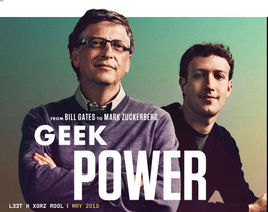
 当Mac笔记本的Type-C接口不足或硬盘空间不够时,常使用扩展坞扩展。然而,某些扩展坞可能无法识别超过2TB的外部存储。文章建议选择Apple官方推荐的扩展坞以确保兼容性,确保外接电源,手动使用磁盘工具挂载硬盘卷,或者按顺序连接设备。此外,对于重度使用者,建议使用台式硬盘和SATA+USB线缆直连,以提高耐用性。
当Mac笔记本的Type-C接口不足或硬盘空间不够时,常使用扩展坞扩展。然而,某些扩展坞可能无法识别超过2TB的外部存储。文章建议选择Apple官方推荐的扩展坞以确保兼容性,确保外接电源,手动使用磁盘工具挂载硬盘卷,或者按顺序连接设备。此外,对于重度使用者,建议使用台式硬盘和SATA+USB线缆直连,以提高耐用性。
















 7573
7573

 被折叠的 条评论
为什么被折叠?
被折叠的 条评论
为什么被折叠?










